-
进入→,选择需多开的应用,开启应用双开开关即可。重启应用后会生成分身图标,独立登录不同账号,实现双开。
-
现在手机都支持应用分身功能,可以让用户同时独立登录两个不同的账号,无须在同一个软件上来回切换账号,使用起来更方便。
举例vivoX70pro+开启微信分身功能
vivoX70Pro+怎么开启微信分身的步骤
1、在手机设置菜单中点击【 应用与权限 】。
2、在应用与权限页面点击【 应用分身 】。
3、将 微信 后面的按钮开启即可。 -
vivox70的应用分身功能可通过以下步骤开启:
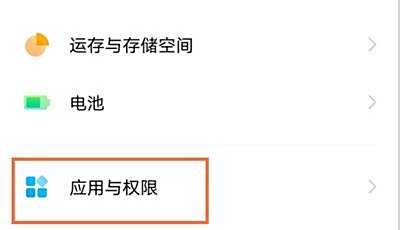
首先,需进入手机的系统设置界面。具体操作为:在主屏幕找到并点击设置图标,进入设置菜单后,选择应用与权限选项。此模块负责管理应用程序的运行权限及相关功能,是开启应用分身的核心入口。
进入应用与权限页面后,需找到并点击应用分身功能。该功能专为多账号需求设计,允许用户在同一设备上创建应用的独立副本,实现工作与生活账号的分离使用。例如,用户可同时登录两个微信账号,避免频繁切换的麻烦。
在应用分身界面中,系统会列出支持分身的应用列表(如微信、QQ等)。用户需将目标应用右侧的开关按钮滑动至开启状态。开启后,系统会自动在桌面生成该应用的分身图标,图标下方通常标注“Ⅱ”或“分身”字样以区分原应用。
注意事项:
部分应用可能因自身限制或系统兼容性问题无法使用分身功能,此时开关按钮会呈灰色不可选状态。此外,分身应用与原应用的数据相互独立,但会占用额外的存储空间和系统资源,建议根据实际需求选择开启。
原理说明:
应用分身功能通过虚拟化技术实现,即在系统层面为每个分身应用创建独立的运行环境,包括数据存储、缓存目录等。这种设计确保了分身应用与原应用互不干扰,同时避免了用户手动安装第三方多开工具可能带来的安全风险。
完成设置后,用户可直接通过桌面分身图标登录第二个账号,实现双账号并行使用。
-
在vivo X70 Pro+上启用应用分身的具体步骤如下:
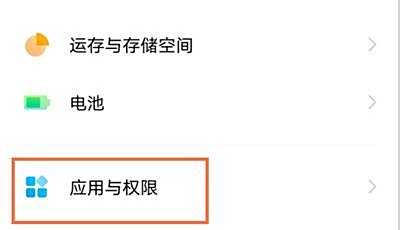
第一步:进入“应用与权限”设置
打开手机主界面,点击“设置”图标进入系统设置菜单。在设置列表中,找到并点击“应用与权限”选项。该选项通常位于设置菜单的中部,用于管理应用相关功能及权限配置。第二步:选择“应用分身”功能
在“应用与权限”页面中,向下滑动找到“应用分身”功能入口。点击进入后,系统会显示当前支持分身的应用列表(如微信、QQ、微博等常用社交软件)。第三步:开启目标应用分身
在应用分身列表中,找到需要多开的应用(例如微信),点击其右侧的开关按钮。系统会自动生成该应用的第二个实例,并在桌面创建对应的分身图标。开启后,用户可通过分身图标独立登录另一个账号,实现双账号同时在线。注意事项与补充说明
支持范围:应用分身功能仅对部分第三方应用开放,系统自带应用(如电话、短信)通常不支持分身。数据隔离:分身应用与原应用数据完全独立,删除分身不会影响原应用数据。性能影响:同时运行多个分身应用可能增加手机功耗和内存占用,建议根据设备性能合理使用。关闭分身:若需关闭分身,返回“应用分身”页面,关闭对应应用的开关即可,系统会自动删除分身数据。通过以上步骤,用户可轻松实现vivo X70 Pro+的应用多开需求,提升多账号管理效率。
-
vivox70pro+设置自动开关机的方法如下:
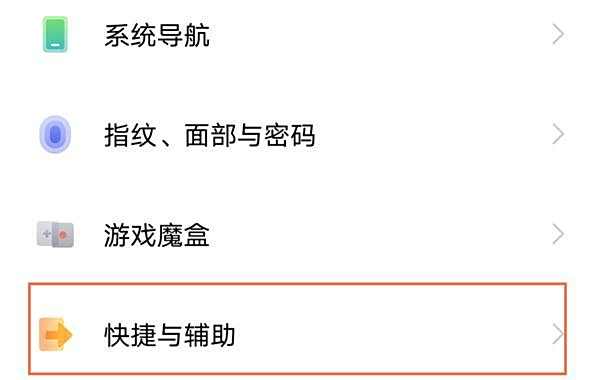
首先,需明确该功能可避免夜间来电或消息干扰,为用户营造安静睡眠环境。具体操作步骤需在系统设置中完成,流程清晰且无需额外工具。
第一步:进入快捷与辅助设置
打开手机主界面,找到并点击【设置】图标。在设置菜单中,滑动查找并选择【快捷与辅助】选项。此模块集中了系统便捷功能,定时开关机设置即位于其中。第二步:定位定时任务功能
进入【快捷与辅助】页面后,继续向下滑动,找到【定时任务】选项并点击。该功能允许用户自定义周期性操作,包括开关机、闹钟调整等。第三步:开启定时开关机并配置参数
在【定时任务】界面中,选择【定时开关机】选项。此时需将右侧开关滑动至开启状态(显示为蓝色)。随后,设置具体关机时间,例如“23:00”,系统会在此时间自动执行关机操作。第四步:选择任务重复模式
时间设定完成后,点击【任务重复模式】,根据需求选择重复周期。例如,若需每日自动关机,则勾选“每天”;若仅工作日生效,可选择“周一至周五”。确认后,系统将按设定规则执行。注意事项:
确保手机电量充足,避免自动关机前因电量过低导致设置失效。若需取消定时开关机,返回【定时开关机】界面关闭开关即可。部分系统版本可能存在界面差异,但核心路径(设置→快捷与辅助→定时任务)一致。通过以上步骤,用户可轻松实现vivox70pro+的自动开关机功能,有效减少夜间干扰。如需进一步了解系统操作,可参考官方教程或社区讨论。
-
vivox70pro+手机拥有应用多开功能,对于需要同时运行多个相同应用的用户来说,这是一项非常实用的功能。如何设置呢?下面详细介绍具体步骤。
首先,进入手机的设置菜单,找到并点击【应用与权限】选项。这里可以看到手机上安装的所有应用及其对应的权限设置。
接着,在【应用与权限】页面找到并点击【应用分身】。这一功能允许用户为特定应用创建多个独立的实例,即应用分身。
然后,选择需要开启应用分身的软件,在其后方的按钮中点击开启。这样,该应用就可以在手机上同时运行多个版本了。
设置完成后,用户可以在桌面找到应用分身的图标,点击进入即可启动应用的分身版本。这样,不同版本的应用就可以独立运行,互不影响。
以上就是vivox70pro+设置应用多开的具体步骤,希望对需要此功能的用户有所帮助。
通过应用分身功能,用户可以方便地在同一设备上同时使用多个相同的应用程序,提高工作效率和娱乐体验。这对于需要同时运行多个应用的用户来说,无疑是一个非常实用的功能。
需要注意的是,开启应用分身功能后,可能会占用更多的设备资源,因此在使用时要注意保持设备性能的稳定。
希望以上介绍可以帮助到有需要的用户,让vivox70pro+手机发挥出更大的潜力。
